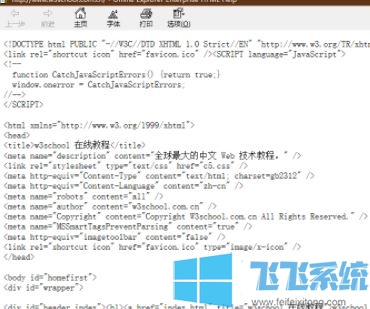
win10系统chm帮助文件打不开全是代码的解决方法一
解决方式:将IE浏览器的编码换成自动选择,或者选择UTF-8和GBK看那个能使用。因为chm文件默认的是IE浏览器的内核。
win10系统chm帮助文件打不开全是代码的解决方法二
将html文件保存为ANSI格式。如果是用记事本编辑,文件-另存为-编码www.feifeixitong.com改为ANSI;如果用EditPlus编辑,文档-文件编码方式-更改文件编码方式-选择编码方式为ANSI(也可以设置ANSI为默认编码方式,此处不赘述)。
win10系统chm帮助文件打不开全是代码的解决方法三 chm文件标题乱码
将原chm文件反编译成html文档,再用GBK-UTF8转码讲html文档转换成GBK编码,最后再将html文档编译成chm文件。打开后若出现文件内容乱码请参照一的解决办法。
关于chm文件索引丢失和不能搜索的解决方法
cmd==>在输入框中输入regsvr32 itircl.dll==>回车 即可。
chm文件提示已取消到该网页的导航
一:
1. 双击此 .chm 文件。
2. 在“打开文件安全警告”对话框,单击以清除“打开此文件前始终询问”复选框。
3. 单击“打开”。
二:
1. 右键单击该 CHM 文件,然后单击“属性”。
2. 单击“取消阻止”或者“解除锁定”。
3. 双击此 .chm 文件以打开此文件。
以上便是飞飞系统小编给大家分享介绍的win10系统chm帮助文件打不开的解决方法!
分享到: